很多人见到“特效”两个字就望而却步了,觉得特效大片视频制作专业度太高,不是那么简单就能学会的,其实这是一个误区,专业影视级的特效确实比较难,但随着自媒体的兴起,越来越多的视频编辑软件如雨后春笋般涌现,其中不乏特效合成类的视频工具,今天要给大家介绍的这款万彩特效大师就是其中的佼佼者。
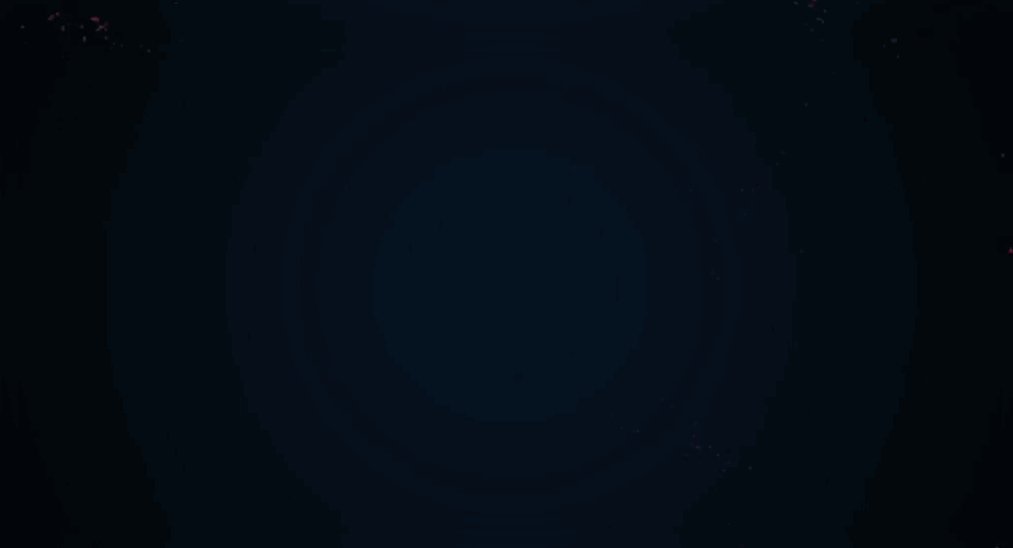
万彩特效大师是一款集特效制作、视频剪辑、高清录屏功能为一体的视频编辑软件,常见的AE特效都能用它完成,但是上手难度远远不及AE。
今天通过一段电流LOGO特效视频给大家演示一下特效视频制作能有多简单,废话就不多说了,直接开始吧。
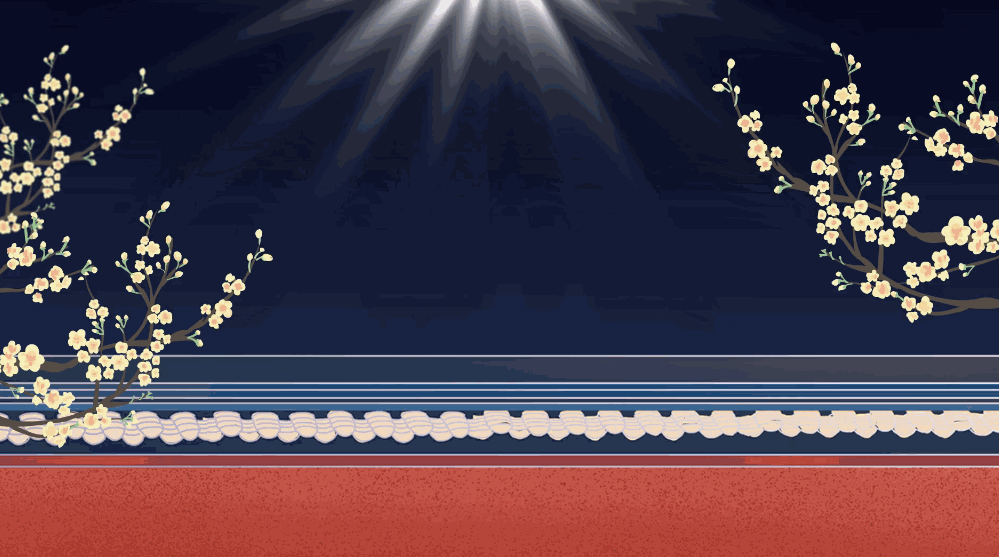
首先我们直接选择软件主页的16:9的画面比例打开

进入编辑页面后,打开左侧的“视频”→“元素入场”→“logo入场”,找到蓝色电流相交这个元素,可以直接在右上方搜索框查找。如果是第一次使用需要点击元素右下角的绿色箭头下载,然后再添加使用。添加好后将时长设置在3秒左右,模板这里是3.11秒,整体时间轴为12秒。
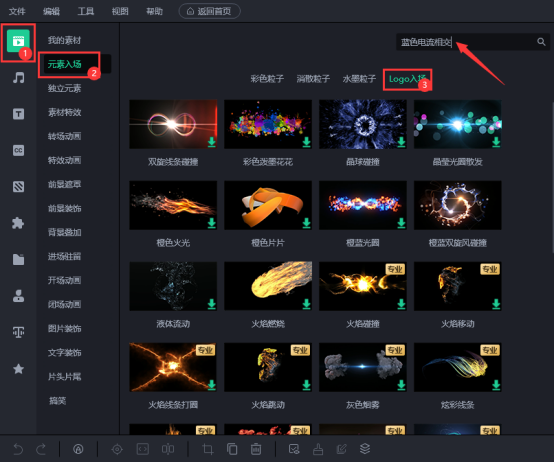
接下来我们需要给元素加上粒子效果,点击左侧的“特效插件”→“粒子特效”启动粒子编辑器。
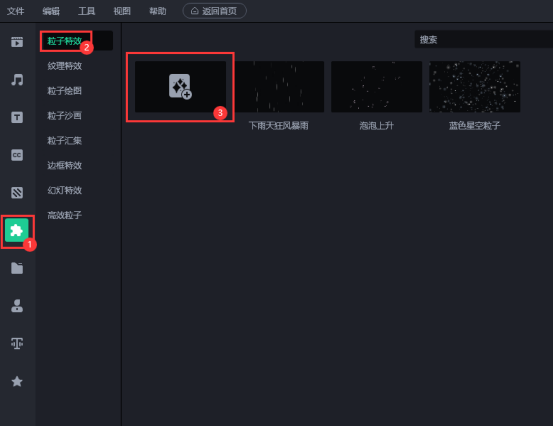
进入例子编辑器后,我们可以使用系统预设的粒子效果,也可以添加工程进行自定义设计。点击“粒子组合”这里的小加号,导入我们自己准备好的粒子素材,可以多次添加。
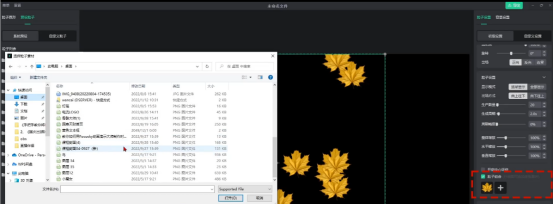
模板中使用了两段粒子素材,将原有的粒子效果删除,然后调整好参数、颜色、运动轨迹等。点击“导出”→“发布到”,设置好的粒子效果就会自动添加到刚刚粒子特效的页面,我们点击加号将它运用到视频当中。
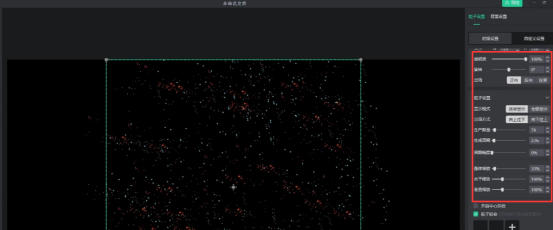
按照前面的步骤再添加一段紫红闪电相交的元素,通过设置入场动画和退场动画让两段元素衔接更自然。
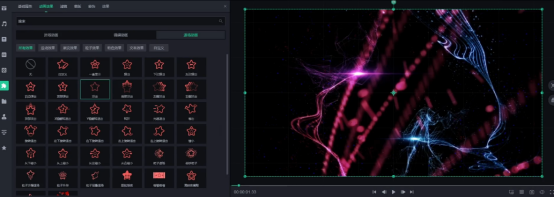
接下来依次添加前景装饰中的“白色冰晶粒子飘散”、独立元素中的“向光而行”、特效动画中的“粒子蓝色声波光晕”这几个元素。同样需要对进出场动画、透明度等细节进行调整。
然后是添加LOGO文字,这一步非常简单,直接在“文字”这里选择喜欢字体和文字特效,在文本框中输入文字。调整一下基本属性,入场动画可以衔接上光晕的消失。
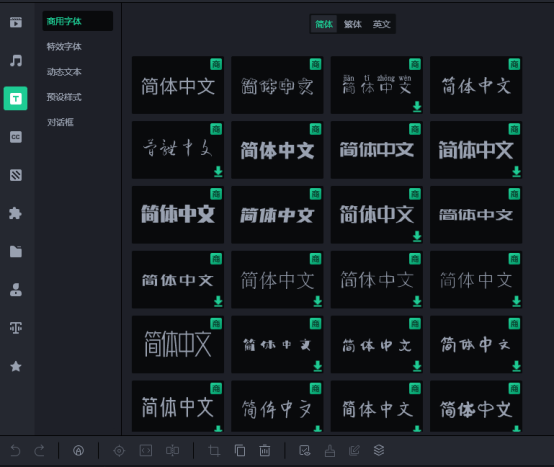
所有的细节调整完后我们预览几遍,没有问题就可以导出保存了。整个流程对比用PR、AE来完成可以说是非常简单了,新手小白一开始不熟练可以直接套用首页的模板,随着加强练习再慢慢独立创作。

不管是新手小白还是剪辑老手,相信这款软件都能帮上大忙,看快去体验一下吧。
万彩特效大师官方下载地址:https://www.animiz.cn/videoclipmaster/download/
